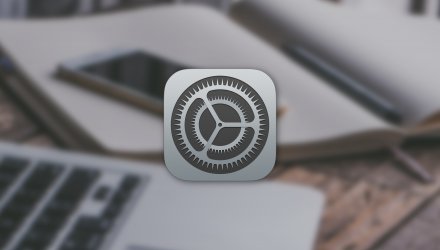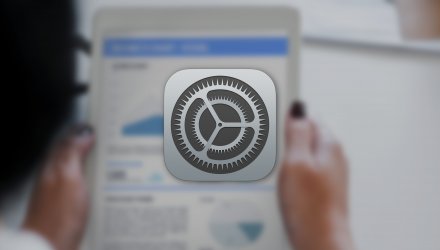Jak nastavit staženou klávesnici jako výchozí (iPhone, iPad)
Jak nastavit staženou klávesnici jako výchozí (iPhone, iPad)
Stáhli jste si někdy do svého iPhonu či iPadu klávesnici třetích stran a rozčilovalo vás, jak se neustále přepíná na tu od Applu? Víme, jak to napravit.
Ohledně instalace klávesnic třetích stran do Apple zařízení stále ještě panují živé debaty. Dalo by se ale říci, že navzdory jistým negativním předpovědím se některé klávesnice celkem ujaly a jsou poměrně hojně využívány. Nastavení klávesnice třetích stran zabere nějaký čas, ale není to nic složitého ani zdlouhavého. Samotná instalace však nestačí. Může se totiž stát, že se vaše nová klávesnice bude přepínat na tu výchozí – obzvlášť se to děje v aplikaci Zprávy a v Safari. Naštěstí existuje způsob, jak tomuto přepínání zabránit - ovšem s jednou výjimkou: při zadávání hesel se vámi vybraná klávesnice přepne na applovskou, po zadání hesla se opět obnoví klávesnice, kterou jste nainstalovali.
- Z domovské obrazovky otevřete Nastavení.
- Klepněte na Obecné.
- Klepněte na Klávesnice.
- Klepněte na Upravit.
- Nyní klepněte na červené kolečko se znaménkem minus nalevo od názvu klávesnice a zvolte Smazat.
- Klepněte na Hotovo.
Od této chvíle se už nemusíte bát samovolného přepínání na výchozí Apple klávesnici - s výjimkou zadávání hesel.
O „smazanou“ klávesnici samozřejmě nepřijdete. V Nastavení > Obecné > Klávesnice > Klávesnice > Upravit ji můžete kdykoliv vrátit zpět.